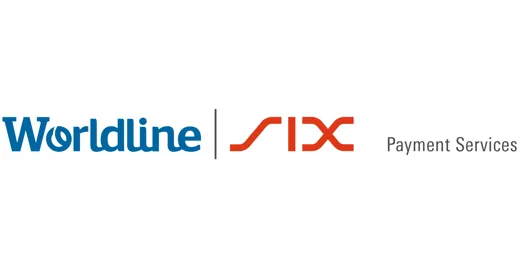
Nach Freigabe von Ihrem Vertrag durch Saferpay können Sie den Zahlungsanbieter einrichten und die Zahlungsart erfassen oder ergänzen. Diese Anleitung hilft Ihnen dabei.
Voraussetzungen
Sie benötigen die Zusatzfunktion «Zahlungsanbieter: Saferpay» (5 Credits). Gehen Sie zu Konto > Zusatzfunktionen und aktivieren Sie dort diese Funktion.
Saferpay Onlineshop Schnittstelle einrichten:
Nach Erhalt von Ihren Zugangsdaten von SIX Payment Services loggen Sie sich im Backend von Saferpay ein:
https://www.saferpay.com/BO/Login
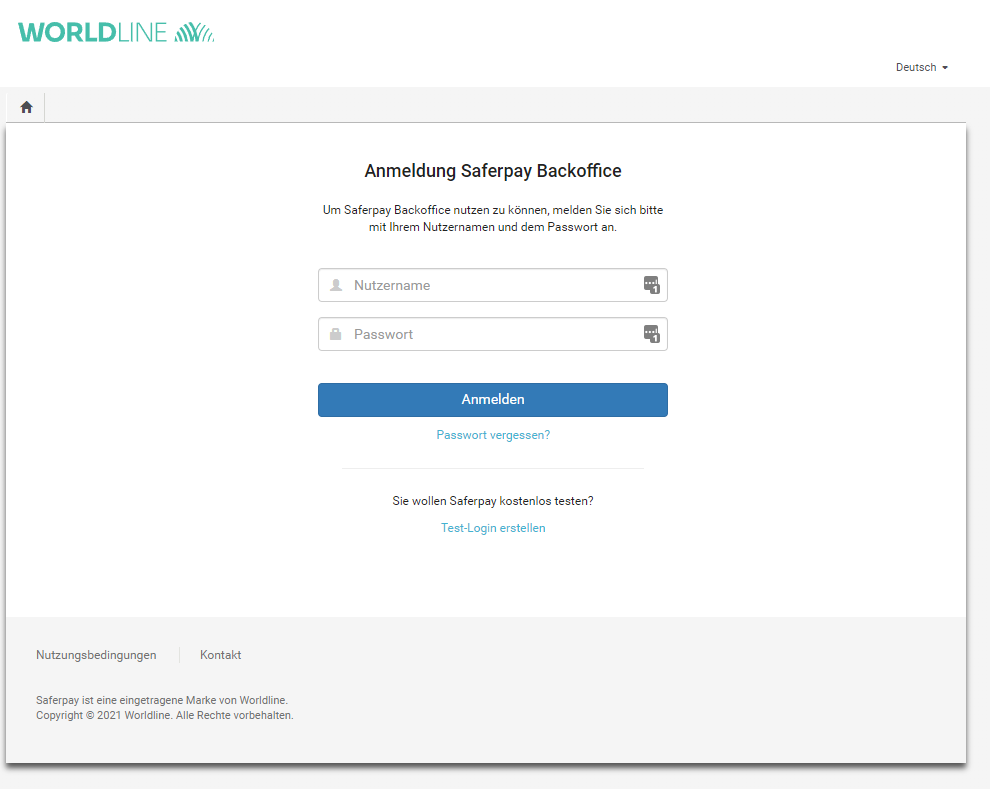
Nach Ihrem ersten Login im Backoffice von Saferpay müssen Sie Ihr Passwort ändern. Geben Sie zunächst Ihr altes (bestehendes) Passwort und danach zweimal das neue Passwort ein.
Für die Einrichtung in Rent-a-Shop benötigen Sie folgende Daten:
- API Username (Benutzername des JSON API Benutzers)
- API Password (Passwort des JSON API Benutzers, dieses vergeben Sie selbst)
- Customer ID (Kundennummer)
- Terminal ID (Terminalnummer)
Diese Daten können Sie in den Einstellungen vom Backend definieren.
1. Navigieren Sie zu Einstellungen > JSON API Basic Authentication. Erstellen Sie ein neues JSON API Login durch Klick auf den Button. Das Passwort können Sie dabei selbst vergeben, Der Benutzername wird nach dem Hinzufügen in der Liste angezeigt.
2. Wechseln Sie auf die Seite «Zahlungsmittel & Terminals» und notieren Sie sich die dort angezeigte «Kundennummer» sowie «Terminal ID»:
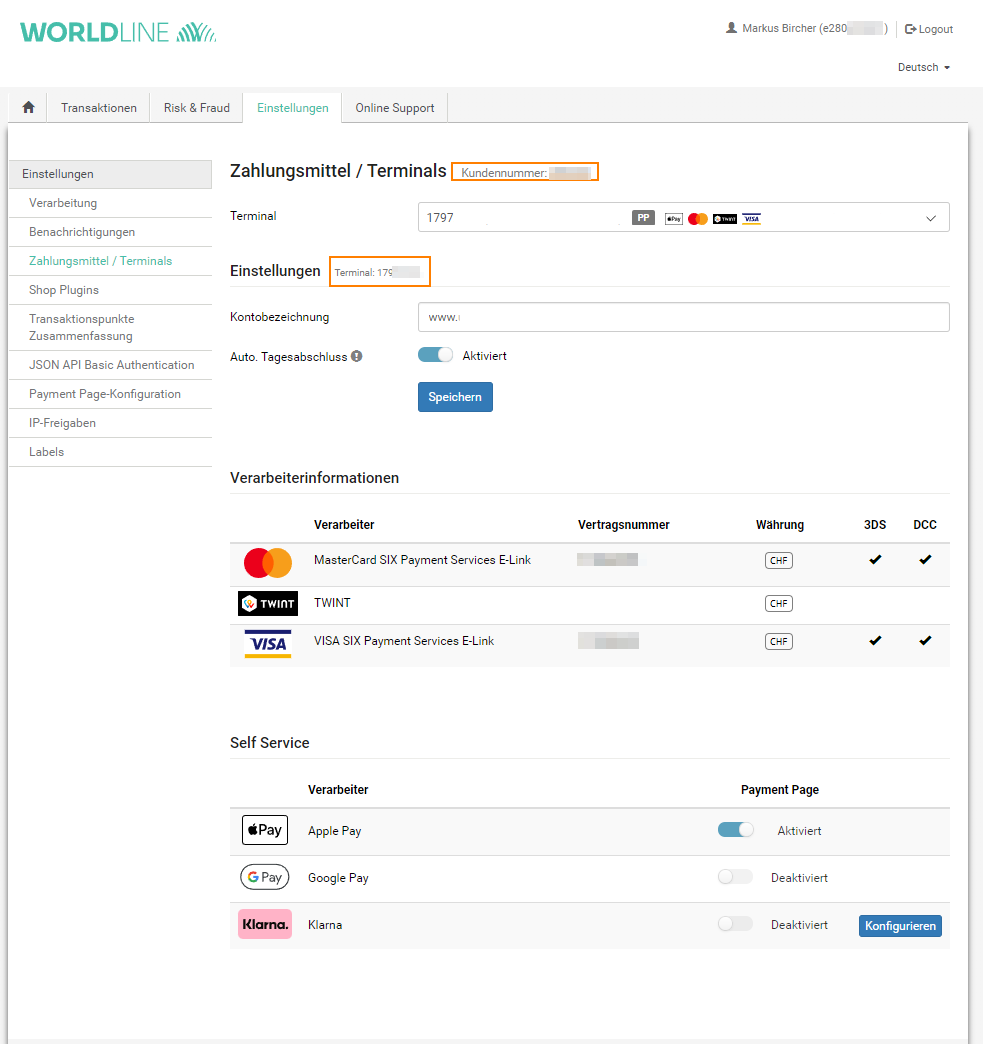
Konfiguration des Zahlungsanbieter
Gehen Sie über das Menü zu Einstellungen > E-Commerce und dann zu «Zahlungsanbieter».
Geben Sie Daten ein, die Sie zuvor notiert haben.
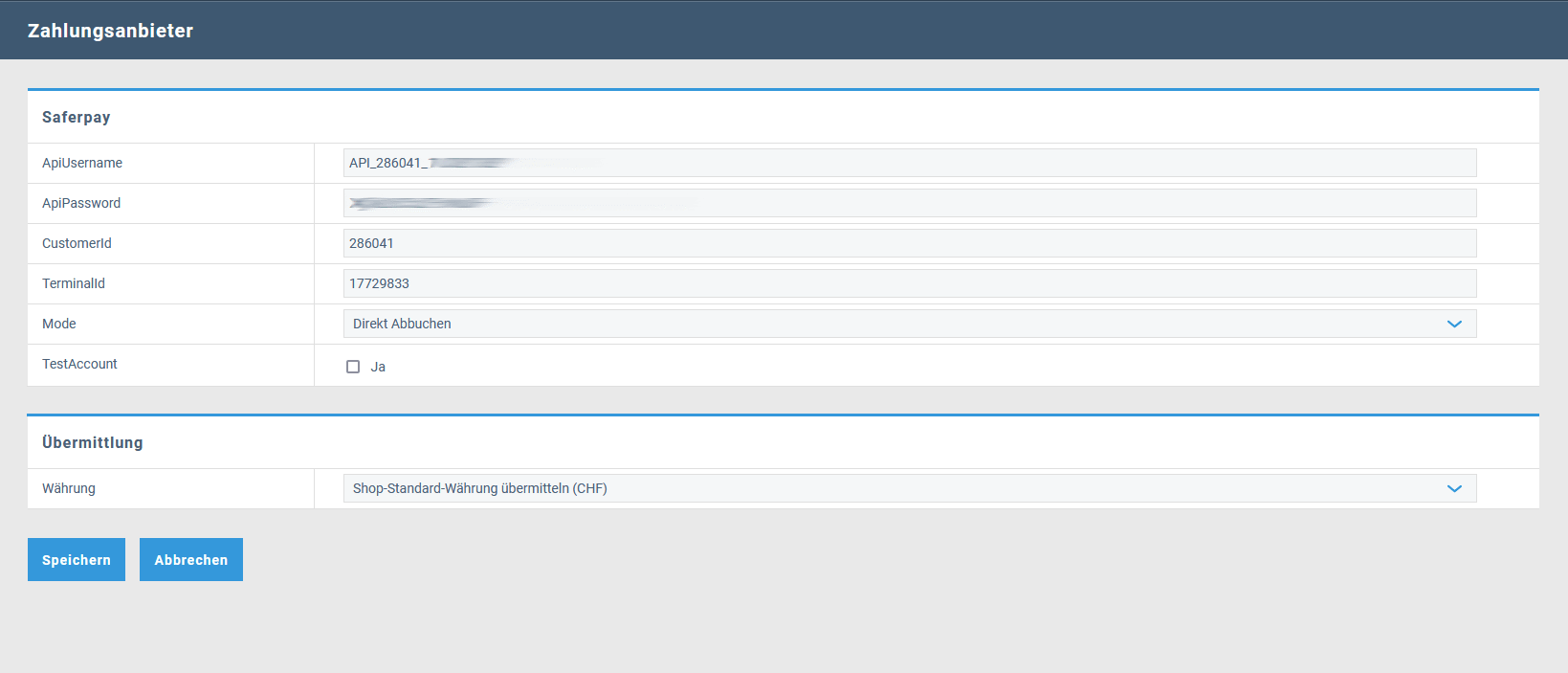
Zahlungsart erstellen
Damit Saferpay als Zahlungsart im Shop ausgewählt werden kann, muss zuletzt noch eine Zahlungsart erstellt werden.
Wir empfehlen dabei als Name nicht "Saferpay" einzutragen, sondern die Zahlungsarten, welche bei Saferpay ausgewählt werden können, z. B. "Visa / Mastercard / Twint". So weiss der Besteller direkt, welche Zahlungsarten möglich sind.
Weitere Informationen dazu finden Sie unter Zahlungsarten erfassen.
Ähnliche Beiträge
| Produkt |
|---|
|
Die JSON-API Schnittstelle zu Saferpay bietet Ihnen die Möglichkeit Online Zahlungen von Ihren Kunden mit verschiedenen Zahlungsarten zu akzeptieren.
|
